تتطلّب اختبارات الصوت في CTS Verifier توصيل الأجهزة الطرفية الصوتية التالية:
مقبس إعادة توجيه الصوت
يحتوي قابس إعادة توجيه الصوت على إلكترونيات توجّه الإشارة الواردة من مقبس سماعات الرأس التناظري 3.5 ملم إلى الإدخال في مقبس سماعات الرأس. يحاكي هذا الإعداد سماعة رأس تناظرية، لذا يظهر على الجهاز الخاضع للاختبار على هذا النحو، ولكن مع مسار مثالي للرجوع من الإخراج إلى الإدخال.
للحصول على مخطط دائرة ورابط إلى الشركة المصنّعة، يُرجى الاطّلاع على مقبس إعادة توجيه الصوت.

الشكل 1. وصلة إعادة توجيه الصوت
المعايرة من أجل إعادة توجيه الصوت التناظري
يتم التحكّم في مستوى صوت الإخراج على مقبس سماعة الرأس مقاس 3.5 ملم باستخدام أزرار التحكّم في مستوى الصوت، والتي تكون عادةً على جانب الجهاز الخاضع للاختبار. لضبط مستوى مناسب لمقبس سماعة الرأس مقاس 3.5 ملم وقابس إعادة توجيه الصوت، اتّبِع الخطوات التالية:
- ابدأ اختبار CTS Verifier المعنيّ.
- أدخِل قابس اختبار الصوت التناظري في مقبس سماعة الرأس التناظرية مقاس 3.5 ملم.
- ابدأ لوحة معايرة الاستماع إلى صوتك وابدأ عملية التشغيل.
- استخدِم أزرار التحكّم بمستوى الصوت على الجهاز قيد الاختبار لضبط المستوى كما هو محدّد في لوحة معايرة إعادة توجيه الصوت.
محوّل سماعات الرأس من USB إلى منفذ صوت تناظري
يحوّل محوّل سمّاعات الرأس من USB إلى تناظري إشارة الصوت الرقمية من USB إلى إشارة متوافقة مع مقبس سمّاعات الرأس التناظرية العادي. يتم توصيل المحوّل عادةً بسماعات رأس تناظرية أو سماعات رأس تناظرية مزوّدة بميكروفون. وفي هذا السياق، يكون هذا الإجراء مكافئًا لمقبس سماعة الرأس التناظرية مقاس 3.5 ملم المتوفّر في بعض الأجهزة الخاضعة للاختبار. ومع ذلك، يختلف مسار بياناتها في النظام ويجب اختباره بشكل منفصل.
كما هو الحال مع مقبس سماعة الرأس التناظرية 3.5 ملم، يجب توصيل قابس إعادة توجيه الصوت بالمقبس التناظري على المحوّل لإجراء أي اختبارات تتطلّب إعادة توجيه الصوت. بالإضافة إلى ذلك، لن يتسبّب محوّل سماعة الرأس من USB إلى تناظري في إنشاء اتصال USB بالجهاز الخاضع للاختبار إلى أن يتم توصيل جهاز تناظري (أو محوّل إعادة توجيه الصوت).
لن تعمل بعض محوّلات USB مع أداة CTS Verifier. للحصول على قائمة بالمحوّلات التي تم اختبارها، اطّلِع على اقتراح محوّل الصوت USB.

الشكل 2. تم توصيل قابس إعادة توجيه الصوت بمحوّل سماعة رأس من USB إلى تناظري.
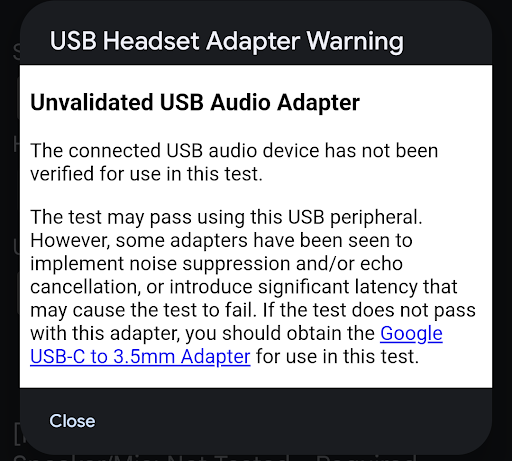
الشكل 3. تحذير بشأن محوّل سماعات الرأس USB
من المحتمل أن يكون الجهاز الطرفي المتصل كافيًا لاجتياز الاختبار. ومع ذلك، تنفّذ بعض المحوّلات ميزة كبت الضوضاء أو إلغاء الصدى، أو تؤدي إلى حدوث تأخير إضافي (من 30 إلى 40 مللي ثانية) يمكن أن يؤدي إلى فشل الاختبار. إذا لم يجتَز الاختبار باستخدام هذا المحوّل، استخدِم محوّل Google من منفذ USB-C الرقمي إلى منفذ 3.5 ملم.
المعايرة من أجل إرجاع الصوت من سماعة رأس USB إلى سماعة رأس تناظرية
يتم التحكّم في مستوى صوت الإخراج على منفذ الصوت USB باستخدام أزرار التحكّم بمستوى الصوت، والتي تكون عادةً على جانب الجهاز الخاضع للاختبار. لضبط مستوى مناسب لمقبس سماعة الرأس مقاس 3.5 ملم ومقبس إعادة توجيه الصوت، اتّبِع الخطوات التالية:
- ابدأ اختبار CTS Verifier.
- أدخِل محوّل سماعة الرأس من USB إلى تناظري ومقبس إعادة توجيه الصوت إلى منفذ USB في الجهاز الخاضع للاختبار.
- ابدأ لوحة معايرة الصوت وابدأ عملية التشغيل.
- استخدِم أزرار التحكّم بمستوى الصوت على الجهاز قيد الاختبار لضبط المستوى كما هو محدّد في لوحة معايرة الصوت.
واجهة صوت USB
تشير واجهة الصوت عبر USB إلى جهاز خارجي يتضمّن مجموعة متنوعة من منافذ الإدخال والإخراج. هذه الأجهزة الطرفية مخصّصة بشكل عام للاستخدامات الموسيقية.
نظرًا للتنوّع الكبير في أجهزة الواجهة المتاحة تجاريًا وتغيّر مدى توفّرها باستمرار، لا يحدّد اختبار CTS Verifier طرازًا أو علامة تجارية معيّنة لجهاز الواجهة. على المختبِر تحديد ما إذا كانت واجهة USB معيّنة مناسبة للاختبار.
الأجهزة الإضافية المطلوبة
يسرد هذا القسم الأجهزة الإضافية المطلوبة لاستخدام جهاز واجهة الصوت عبر USB.
كابلات التوصيل
استخدِم كابلات توصيل ذكر-ذكر بقياس 1/4 بوصة لتوصيل المخارج بمداخل جهاز USB.

الشكل 4. كابلات توصيل
كابل الأجهزة الطرفية USB
يربط كابل جهاز USB الملحق (الذي يأتي عادةً مع الجهاز الملحق) جهاز الصوت الملحق بمنفذ USB بالجهاز المضيف.

الشكل 5. كابل الأجهزة الطرفية المزودة بمنفذ USB
محوّل USB "أثناء التنقل" (OTG)
يجب استخدام محوّل USB "أثناء التنقّل" (OTG) لتوصيل الجهاز الطرفي بجهاز Android فعليًا، ولإعلام جهاز Android بأنّه سيؤدي دور المضيف.

الشكل 6. محوّل USB OTG
ضبط إعدادات إعادة توجيه الصوت
تعرض الأشكال التالية إعدادات واجهة الصوت عبر USB:

الشكل 7. واجهة صوت USB مع ميزة "التسجيل الحلقي" متصلة بجهاز Android

الشكل 8. منافذ التوصيل في الجزء الخلفي من واجهة الصوت عبر USB

الشكل 9. منافذ التوصيل في مقدّمة واجهة الصوت عبر USB
المعايرة لواجهة صوت USB
يتم التحكّم في مستوى صوت الإخراج على منفذ الصوت USB من خلال أزرار مستوى الصوت (الموجودة على جانب الجهاز الخاضع للاختبار) وعناصر التحكّم في واجهة الصوت USB نفسها. تتضمّن عناصر التحكّم هذه عادةً عنصر تحكّم في مستوى الصوت لكل إدخال وعنصر تحكّم في المزج يحدّد المستوى النسبي للإشارة من مقابس الإدخال وأي إشارة واردة من إدخال الصوت عبر USB.
لضبط مستوى مناسب لواجهة الصوت USB، اتّبِع الخطوات التالية:
- باستخدام كابلات توصيل الصوت، وصِّل مقبس الإدخال الأول بمقبس الإخراج الأول. قد يتم تصنيف أحد هذين الخيارين أو كليهما على أنّه 1 أو يسار.
- كرِّر ذلك مع مدخلات القناة الثانية أو مخرجاتها، والتي قد تحمل التصنيف 2 أو يمين.
- لا توصّل المدخلات والمخرجات ببعضها من خلال توصيل المدخل الأول بالمخرج الثاني والمخرج الثاني بالمدخل الأول.
- اضبط مستوى الإدخال على واجهة الصوت USB على أدنى قيمة.
- إذا كان عنصر التحكّم في المزج متوفّرًا على واجهة USB، اضبطه على "التشغيل" فقط لمنع حدوث صدى.
- إذا كان جهاز الربط الصوتي USB مزوّدًا بمقبض مراقبة، اضبطه على مستوى الصوت الكامل للتحكّم في مستوى صوت الإخراج.
- ابدأ اختبار CTS Verifier.
- ابدأ لوحة معايرة الصوت وابدأ عملية التشغيل.
- استخدِم أزرار التحكّم بمستوى الصوت على جهاز ChromeOS لتحديد أعلى مستوى.
- استخدِم عناصر التحكّم في مستوى الإدخال على واجهة الصوت عبر USB لضبط المستوى، كما هو محدّد في لوحة معايرة الصوت لضمان أفضل نسبة إشارة إلى ضوضاء.

